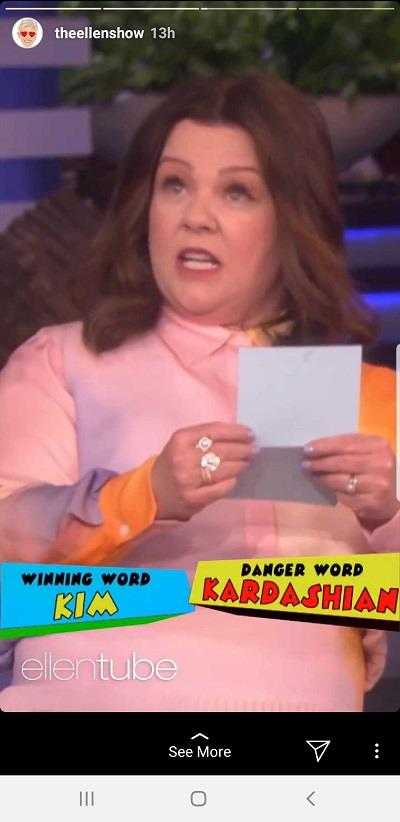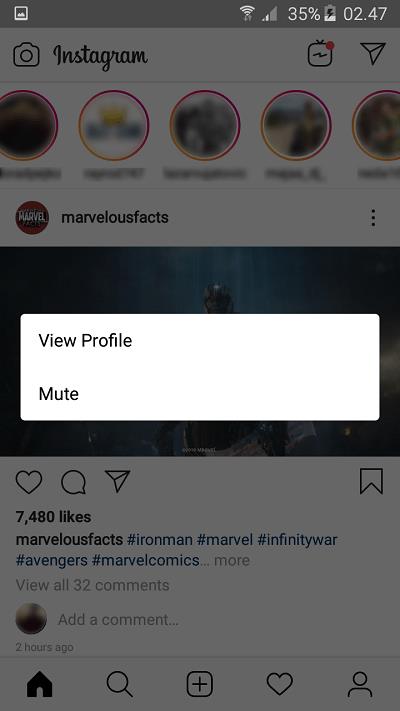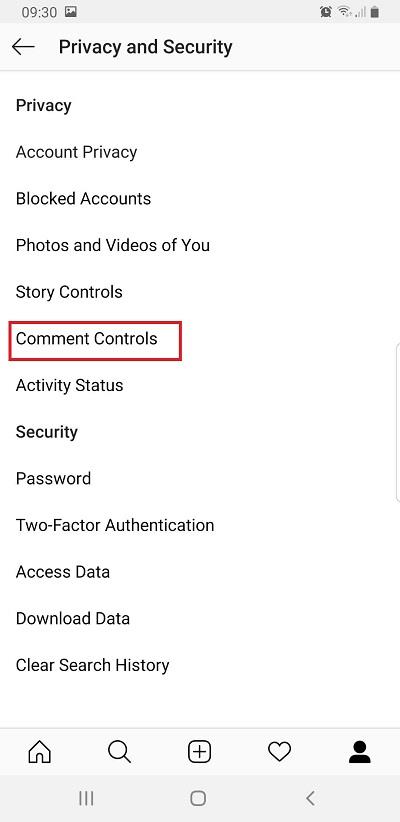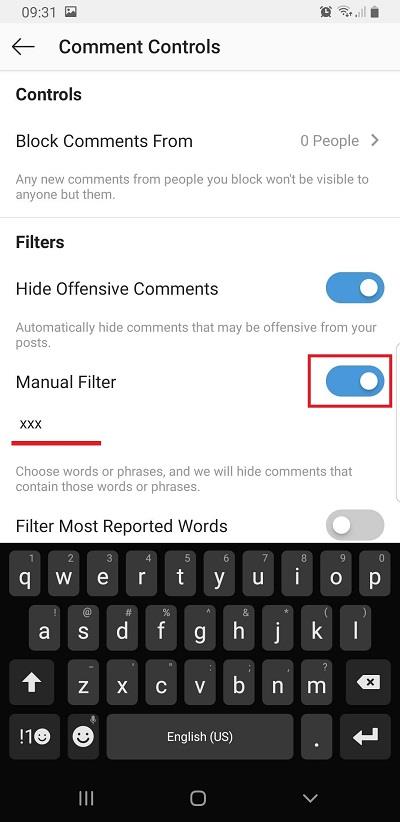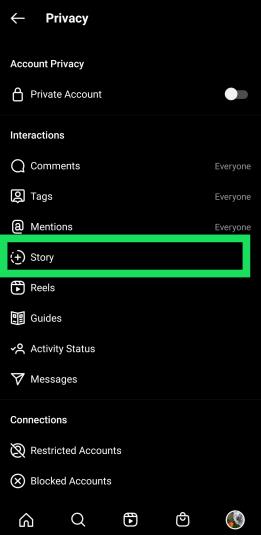La función Historia de Instagram se mejora constantemente con actualizaciones. Ahora puede usar varios filtros y efectos interesantes, adjuntar GIF, reenviar historias a otros usuarios y mucho más.

Sin embargo, es posible que no conozca otras funciones, como rebobinar y pausar Instagram Stories. Este artículo le mostrará otras características valiosas que muchas personas pierden u olvidan.
¿Cómo rebobinar, pausar, saltar y avanzar rápidamente las historias de Instagram?
Dado que las Historias de Instagram solo duran un par de segundos, un pequeño lapso de atención es suficiente para perderse lo que está sucediendo. Afortunadamente, Instagram ha pensado en este problema, por lo que ha incluido métodos que permiten a los usuarios pausar, rebobinar, saltar y avanzar rápidamente todas las Historias.
Si desea pausar una determinada historia de Instagram, todo lo que necesita hacer es tocar la pantalla y mantenerla presionada. Esto detendrá el temporizador y podrá ver esa Historia todo el tiempo que desee. Esto es genial para Historias de imágenes. Al pausar las Historias de video, se congelan en el momento en que tocas la pantalla.
Si desea rebobinar una historia de Instagram después de que haya pasado, simplemente toque en el lado izquierdo de la pantalla y volverá a aparecer la historia anterior.
Si la persona a la que sigues en Instagram ha publicado muchas Historias, puedes revisarlas más rápido tocando en el lado derecho de la pantalla. Para omitir por completo el conjunto de Historias de esa persona, simplemente deslícese hacia la derecha en su pantalla.
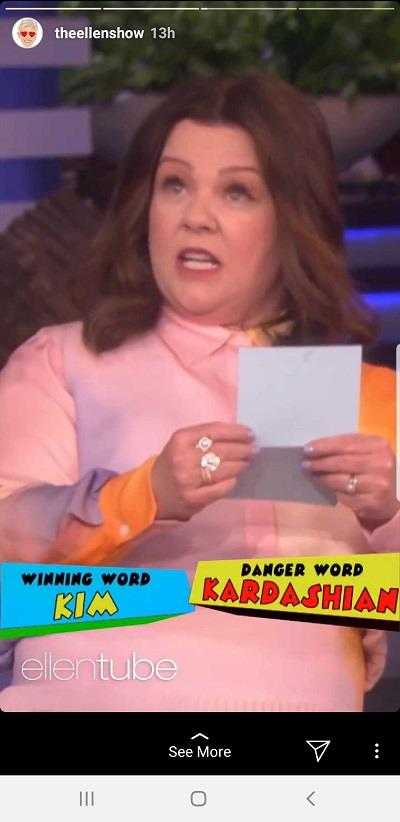
¿Cómo silenciar historias de usuarios específicos?
La función de silencio de Instagram seguramente será útil. Independientemente de la razón por la que desee evitar las Historias de alguien, puede eliminarlas de su Feed de historias con solo un par de toques.
Para usar la función Silenciar, todo lo que necesita hacer es tocar y mantener presionado el Story Circle de la persona que no desea ver.
Aparecerá una ventana emergente que le dará la opción de ver el perfil de ese usuario o silenciar sus historias.
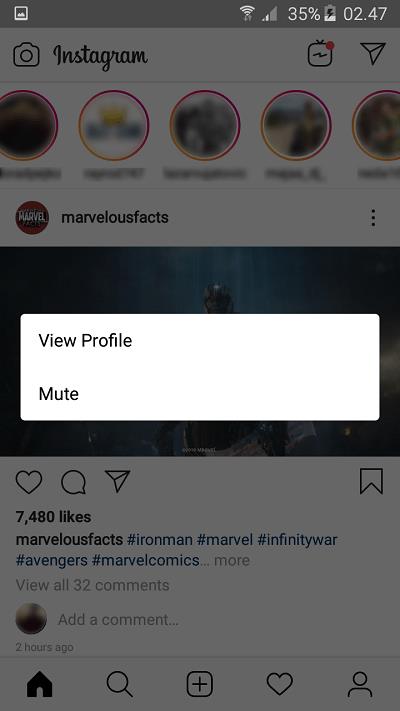
Elija Silencio y su trabajo está hecho. Las Historias de esa persona aparecerán al final de su Feed de Historia y no se reproducirán automáticamente.
¿Cómo filtrar comentarios inapropiados?
¿Alguna vez has mirado la sección de comentarios de una historia publicada por alguien con más de 5000 seguidores? Definitivamente encontrará al menos comentarios inapropiados ridículos.
Una vez que alcanza un cierto nivel de popularidad, se vuelve imposible revisar manualmente todos los comentarios y eliminar los inapropiados. Entonces, Instagram ha incluido una función que le permite filtrar automáticamente los comentarios no deseados.
Lo bueno de esta función es que es totalmente personalizable, lo que significa que puede ingresar exactamente qué palabras considera inapropiadas.
Para hacer esto, navegue a su configuración de usuario desde su perfil. Desde allí, desplácese hacia abajo y toque Controles de comentarios, que se encuentra en la sección Configuración.
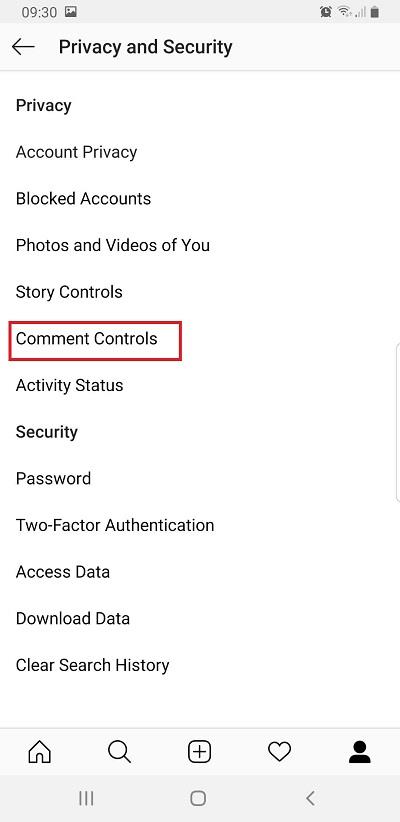
Una vez que esté allí, puede jugar con diferentes filtros y probarlos.
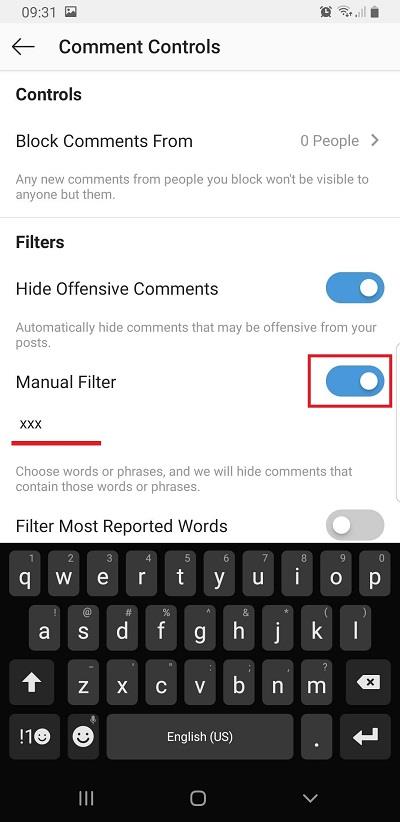
¿Cómo ocultar sus historias de ciertos usuarios?
Querer ocultar tus Historias a otros usuarios es un escenario muy común. Afortunadamente, Instagram también ha pensado en esto.
Para ocultar sus Historias a alguien, vaya a su configuración de usuario y seleccione Configuración de la historia. Esto se encuentra en la sección Privacidad.
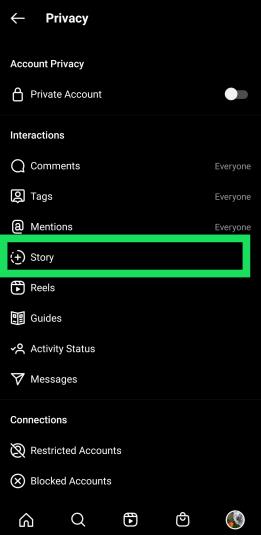
Después de eso, ingrese los nombres de usuario de las personas de las que desea ocultar sus Historias y confirme. También puede ocultar sus Historias de alguien visitando su perfil de Instagram, tocando los tres puntos ubicados en el lado superior derecho de la pantalla y seleccionando Ocultar su historia.
¿Cómo ver qué publicaciones te han gustado?
Dar corazones de Instagram es el equivalente a los Me gusta de Facebook y puede ser útil para volver a visitar Me gusta anteriores.
Para ver su actividad de Instagram, todo lo que necesita hacer es navegar a su perfil de Instagram. Desde allí, toca las tres líneas horizontales.
Esto abrirá un menú con opciones como Tu actividad, Etiqueta de nombre, Guardado, Amigos cercanos, etc. En la parte inferior del menú, encontrarás Configuración, separada de las opciones anteriores.
Toca Configuración y selecciona Cuenta. Busque la opción Publicaciones que le han gustado y tóquela.

Esto le mostrará todas las publicaciones que le han gustado recientemente.
Preguntas frecuentes
¿Puedo pausar una historia de Instagram?
Sí. Debido a que las Historias son tan cortas pero a veces contienen mucha información, es posible que deba pausarlas. Para hacerlo, simplemente toque la pantalla para que la historia se detenga. Cuando esté listo para reanudar, toque la pantalla nuevamente.
¿Alguien sabrá si veo su historia?
Sí. Instagram les permite a los creadores saber quién vio sus Historias. Al abrir una historia que haya creado, puede ver a los espectadores tocando el ícono del ojo.
Afortunadamente para los que queremos volver a ver la misma Historia, los usuarios no sabremos cuántas veces la hemos visto. Entonces, si no tuviste la oportunidad de pausar la historia, simplemente rebobina y vuelve a verla.
Cuanto más sepas
Instagram tiene todo tipo de características interesantes que mantienen a los usuarios interesados. Recomendamos tomarse el tiempo para aprender todos los trucos de Instagram y asegurarse de no perderse las funciones recién agregadas. En los comentarios a continuación, háganos saber si olvidamos algo importante.